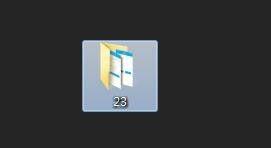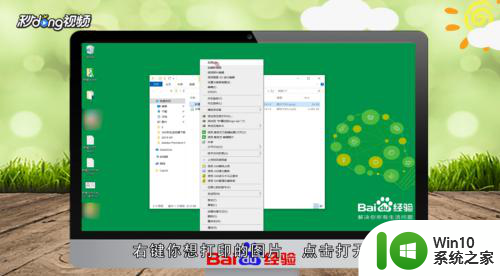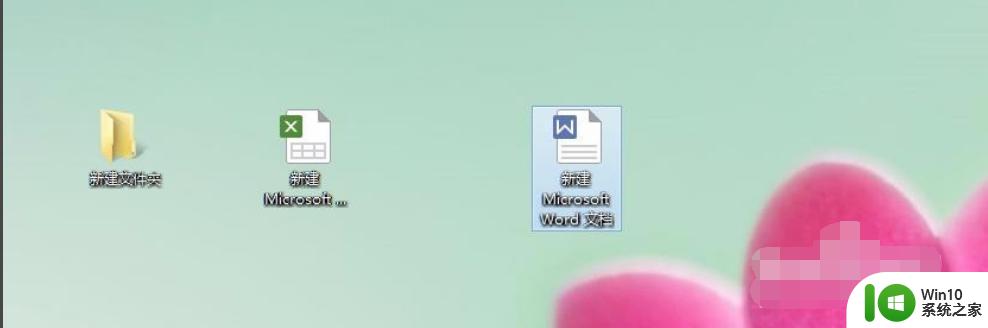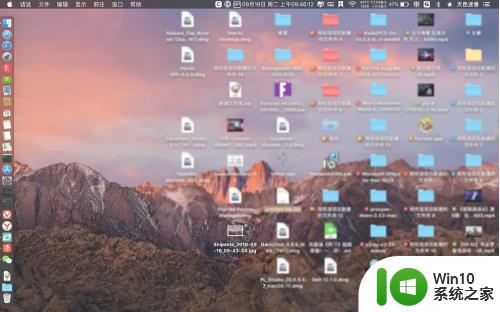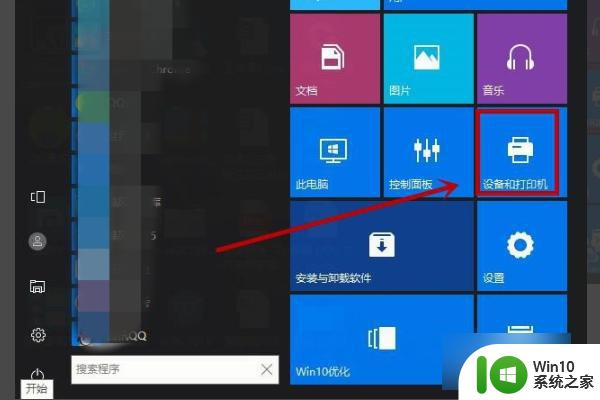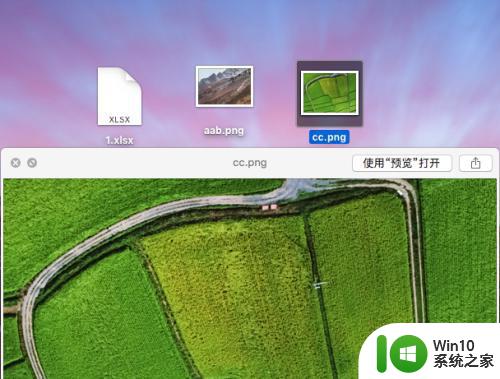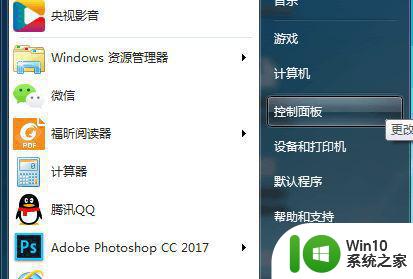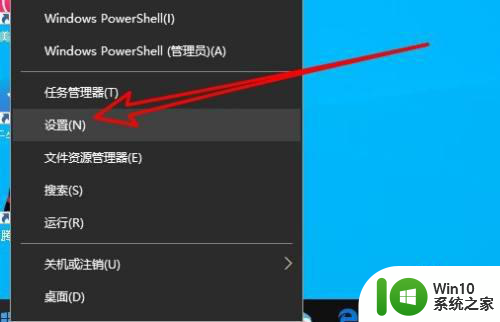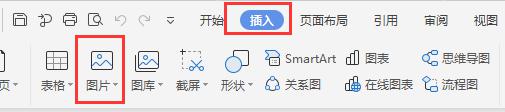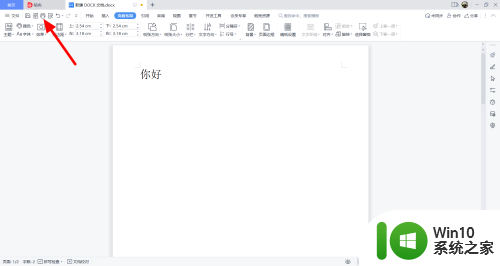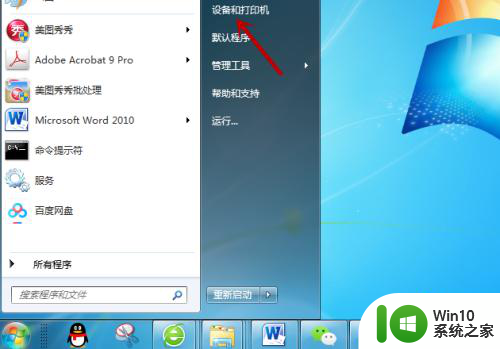电脑图片如何直接打印成纸质版 怎么在电脑上操作把图片打印出来
更新时间:2023-05-25 13:33:55作者:jiang
电脑图片如何直接打印成纸质版,在现代社会电脑已经成为我们生活中必不可少的工具之一,我们经常会用电脑来存储和查看各种类型的图片,但有时候我们也需要把这些图片打印成纸质版,以满足一些实际需求。那么如何在电脑上操作,将图片直接打印成纸质版呢?下面我们就来一起探讨一下。
解决方法:
1、点击需要打印的图片,鼠标右击选择打印。
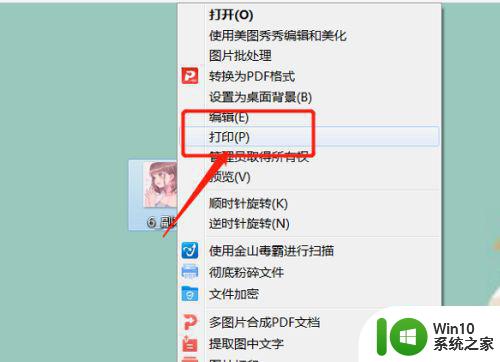
2、在打印页面,设置纸张大小、质量。
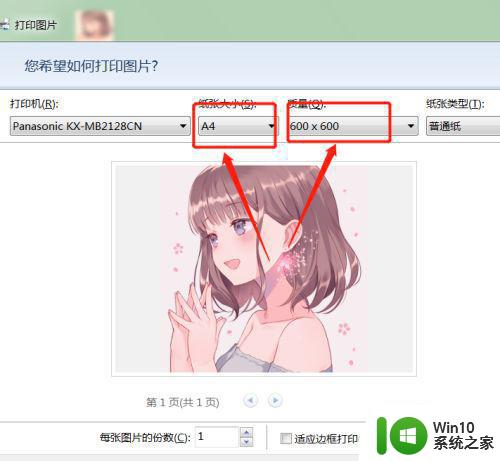
3、在下方勾选适应边框打印,或者根据自己的需求设置打印的样式,最后点击打印即可。
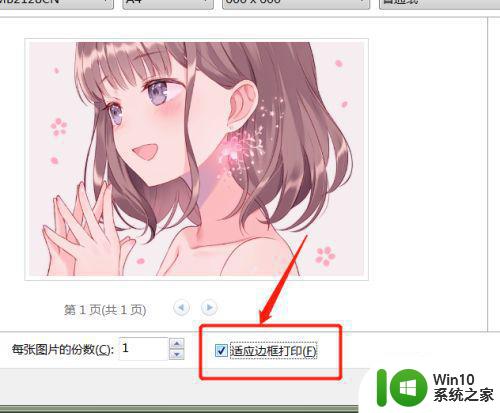
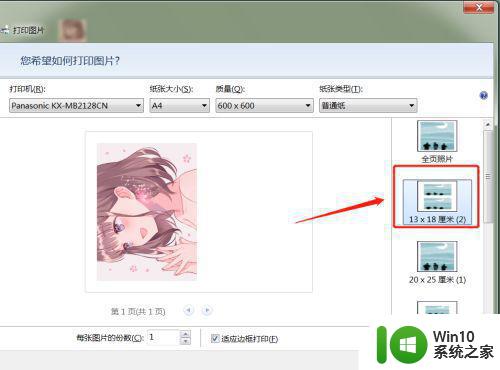
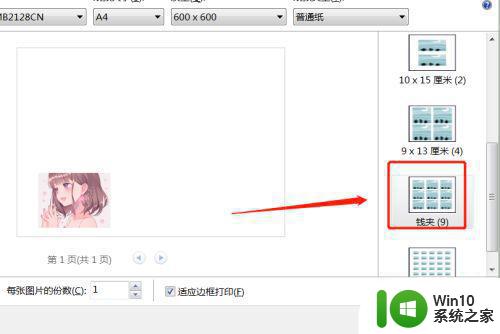
以上就是电脑图片直接打印成纸质版的操作步骤,希望这些内容对需要的用户有所帮助。